آیا در وب سایت وردپرسی خود خطای “اتصال شما خصوصی نیست” را مشاهده می کنید؟ این پیام خطایی است که در گوگل کروم مشاهده خواهید کرد.همین خطا در کلیه مرورگرهای مدرن با پیام های کمی متفاوت نمایش داده می شود و می تواند مشکل عیب یابی برای مبتدیان را کمی مشکل ساز کند.
دراین مقاله، ما به شما نشان خواهیم داد که چگونه به راحتی خطای “اتصال شما خصوصی نیست” در وب سایت خود را رفع کنید. ما همچنین در مورد چرایی بروز این خطا صحبت خواهیم کرد واینکه چگونه می توانید در آینده ازبروز آن جلوگیری کنید.
خطای “اتصال شما خصوصی نیست” چیست؟
وقتی مرورگر شما قادر به تأیید گواهی SSL صادر شده توسط وب سایت نیست.خطای “اتصال شما خصوصی نیست” در وب سایت هایی که از پروتکل SSL / HTTPs در وب سایت خود استفاده می کنند ظاهر می شود.
اساساً ، هر وب سایتی با استفاده از پروتکل SSL / HTTPs در هر بازدید ، اطلاعات گواهی امنیتی را برای مرورگرهای کاربران ارسال می کند. سپس مرورگرها سعی می کنند با استفاده از کلید عمومی همراه با گواهی ، گواهی را تأیید کنند.
اگر این بررسی شود ، مرورگر کاربران با استفاده از کلید خصوصی ارسال شده توسط وب سایت شما ، داده ها را رمزگذاری می کند. این رمزگذاری انتقال داده را بین مرورگر کاربر و وب سایت شما تضمین می کند.
اما اگر مرورگر قادر به تأیید گواهینامه نباشد ، نمی تواند داده را به طور ایمن منتقل کند و خطایی را نشان می دهد که اتصال شما به وب سایت خصوصی نیست. این یک خطای معمولی SSL است و در همه مرورگرهای مدرن با پیام های خطای کمی متفاوت ظاهر می شود.
گوگل کروم
مرورگر گوگل کروم این خطا را با عنوان “اتصال شما خصوصی نیست” نشان خواهد داد.
موزیلا فایرفاکس
مرورگر موزیلا فایرفاکس این خطا را با عنوان “اتصال شما امن نیست” نشان می دهد.
مایکروسافت Edge
مرورگر Microsoft Edge آن را با پیام “پیوند شما خصوصی نیست” یا “این سایت امن نیست” نمایش می دهد.
Safari، Brave و سایر مرورگرها پیام های مشابهی را نشان می دهند.
چرا این پیام خطا رخ می دهد؟
اکنون ممکن است که تعجب کنید که چه عاملی باعث شده است خطای “اتصال شما خصوصی نیست” در وب سایت شما ظاهر شود. این خطا عجیب است زیرا در بسیاری از موارد ممکن است بدون ایجاد تغییر در وب سایت شما ظاهر شود.
این خطا به دلایل مختلفی ایجاد می شود. برای مثال،اگر ساعت رایانه کاربر از همگام سازی خارج شده باشد، سپس ممکن است گواهی نامه را منقضی شده نشان دهد.سناریوی دیگر این است که گواهی قبلی که توسط وب سایت شما صادر شده است در مرورگر کاربر ذخیره می شود. کلید خصوصی ارسال شده توسط وب سایت شما با گواهی قدیمی مطابقت ندارد و مرورگر در تأیید صحت اتصال مطمئن نیست.
آخرین و مهمترین نکته ، آشکارترین دلیل مشاهده این خطا ، عدم تأیید گواهی SSL در وب سایت است.در زیر گام هایی است که می توانید برای برطرف کردن خطای “اتصال شما خصوصی نیست” بردارید.همچنین می توانید این مراحل را حتی در صورت بروز خطا در وب سایت های دیگر نیز امتحان کنید.
۱. مجدداً صفحه را بارگیری کنید
اولین قدم این است که روشن و خاموش کردن آن را امتحان کنید.با خاموش کردن برنامه مرورگر و سپس دوباره باز کردن آن شروع کنید.
پس از آن ، سعی کنید به وب سایت مراجعه کنید. اگر هنوز هم می توانید خطا را ببینید ، مجدداً بارگیری مجدد صفحه را امتحان کنید. از میانبر صفحه کلید Command + R در سیستم عامل Mac یا CTRL+F5 بارگیری مجدد در سیستک عامل ویندوز استفاده کنید.با این کار مرورگر را وادار به نادیده گرفتن نسخه ذخیره شده صفحه و بارگیری آخرین نسخه می کند.
۲. با مرورگر های مختلف بررسی کنید
اگر فقط آن را با یک مرورگر در همان دستگاه بررسی می کنید ،سپس با استفاده از مرورگر های دیگر ، به وب سایت مراجعه کنید.این مرحله احتمال محدود بودن مسئله به یک مرورگر خاص را از بین می برد.اگر چنین باشد ، نصب مجدد آن مرورگر مشکل را برطرف می کند.در غیر این صورت ، می توانید مراحل بعدی در این مقاله را امتحان کنید.
۳. حافظه نهان مرورگر خود را پاک کنید
شاید این را به عنوان اولین توصیه برای بسیاری از موضوعات مرتبط با اینترنت و وب سایت شنیده باشید. در این مورد نیز صادق است. ممکن است مرورگر شما در حال بارگیری پرونده ها از نسخه قدیمی وب سایت شما باشد که ممکن است باعث بروز مشکل شود.پس از پاک کردن حافظه نهان ، دوباره سعی کنید به وب سایت مراجعه کنید تا ببینید مشکل حل شده است یا خیر.
اگر اینطور نیست ، ادامه مقاله را مطالعه کنید.
۴. ساعت رایانه خود را بررسی کنید
به طور معمول ، رایانه شما تنظیمات تاریخ و زمان خود را بطور خودکار همگام می کند. اما ، اگر رایانه شما تنظیمات تاریخ و زمان نادرست داشته باشد ، ممکن است باعث شود مرورگر شما فکر کند گواهی SSL وب سایت نامعتبر است.
تاریخ / زمان همگام سازی در رایانه های ویندوز
اگر از رایانه ویندوز استفاده می کنید ، به سادگی بر روی نوار وظیفه کلیک راست کرده و “تنظیم تاریخ و زمان” را انتخاب کنید.
این بخش تاریخ و زمان را در برنامه تنظیمات ویندوز باز می کند.مطمئن شوید که تاریخ و زمان رایانه شما صحیح است و گزینه “تنظیم زمان خودکار” بررسی شده است.
اگر از رایانه Mac استفاده می کنید ، برنامه “تنظیمات” را باز کرده و روی آیکون “تاریخ و ساعت” کلیک کنید.
در مرحله بعد ، به زبانه Date & Time بروید و مطمئن شوید که گزینه کنار گزینه “تنظیم تاریخ و زمان به طور خودکار” بررسی شده است.در صورت عدم بررسی ، سپس بر روی آیکون قفل در گوشه پایین سمت چپ پنجره کلیک کنید تا این گزینه فعال شود.
اگر از هر آنتی ویروس در رایانه خود یا یک سرویس VPN استفاده می کنید ، ممکن است بخواهید آنها را موقتاً خاموش کنید.با این کار می توانید تأیید کنید که این برنامه ها مانع از صدور گواهینامه SSL نمی شوند و مرورگر شما را مجبور می کند خطای “اتصال شما خصوصی نیست” را نشان دهد.
۶. منقضی شدن گواهی SSL خود را بررسی کنید
یکی دیگر از دلایل عمده این خطا ، گواهی SSL منقضی شده است. این گواهینامه ها برای یک دوره خاص صادر شده و با رسیدن به پایان آن دوره ، منقضی می شوند.می توانید تاریخ انقضا گواهینامه خود را با کلیک بر روی نماد قفل در کنار وب سایت خود و انتخاب گزینه گواهی بررسی کنید.
این جزئیات گواهی SSL شما را ارائه می دهد. به طور واضح می توانید تاریخ انقضای گواهی را در پنجره مشاهده کنید.
بیشتر ثبت کنندگان دامنه و ارائه دهندگان گواهینامه SSL هنگام نیاز به تجدید گواهینامه SSL به طور خودکار به شما اطلاع می دهند.اگر از گواهینامه SSL رایگان استفاده می کنید ، بیشتر شرکتهای میزبان وردپرس دارای اسکریپت هایی هستند که به طور خودکار آنها را پس از انقضا تمدید می کنند.
با این وجود ، ممکن است این مکانیسم ها شکست بخورند و گواهی SSL شما ممکن است منقضی شود. نگران نباشید ، با جایگزین کردن گواهی SSL خود می توانید به راحتی آن را برطرف کنید.دستورالعمل انجام این کار ممکن است بسته به ارائه دهنده گواهینامه و شرکت میزبان شما متفاوت باشد. در واقع ، بسیاری از شرکت های میزبان در صورت درخواست آن را برای شما به روز می کنند.
۷. سرور SSL خود را تست کنید
اگر شما خودتان گواهی SSL را تنظیم کرده اید ،بنابراین ممکن است بخواهید مطمئن شوید که تمام تنظیمات پیکربندی به درستی کار می کنند.برای این کار می توانید تست سرور SSL را اجرا کنید. این تست به شما امکان می دهد تنظیم کامل SSL وب سایت خود را بررسی کنید.
این بررسی شامل پروتکل TLS ، تست cross-browser و تنظیم SSL / HTTP می شود. اسکنر همچنین اطلاعات دقیق در مورد هر آزمایش را در اختیارتان قرار می دهد.
۸- نام دامنه گواهی را بررسی کنید
می توانید گواهی SSL خود را تنظیم کنید تا برای تغییرات مختلف نام دامنه کار کند. به عنوان مثال ، URL های www و غیر www.اگر گواهینامه شما فقط برای یک تغییر نام دامنه شما تنظیم شده است ، و شما با استفاده از یک تنوع دیگر به وب سایت دسترسی پیدا کنید ، در نتیجه با خطای “اتصال شما خصوصی نیست” مواجه خواهید شد.
گوگل کروم کد خطا را به عنوان SSL_ERROR_BAD_CERT_DOMAIN نشان خواهد داد.همچنین اگر اخیراً وب سایت خود را به نام دامنه یا سرور جدید منتقل کرده اید ، ممکن است این خطا ظاهر شود.
یک راه حل آسان صدور گواهی SSL رایگان برای هر دو نوع تغییر نام دامنه شما است. می توانید از ارائه دهنده میزبان خود بخواهید که این کار را برای شما انجام دهد.راه حل دیگر این است که بازدید کنندگان وب سایت خود را به تغییر صحیح نام دامنه خود هدایت کنید.
امیدواریم این مقاله به شما کمک کند یاد بگیرید که چگونه خطای “اتصال شما خصوصی نیست” را در وردپرس برطرف کنید.


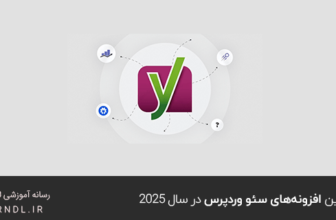
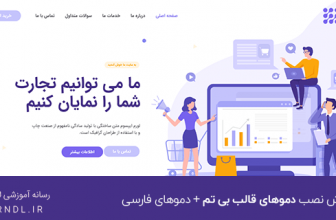

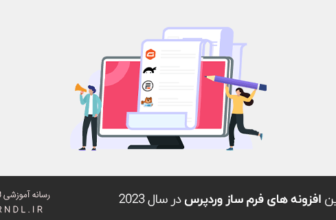


سلام و عرض ادب
ممنون از نظر خوبتون.
مانا باشید و برقرار . 🙂
سلام دوست عزیز
خواهش میکنم موفق باشید. 🙂
بسیار عالی بود
ممنون از اطلاعات مفیدی که در اختیارمون گذاشتید.
ممنون بسیار عالی
مفید بود.
من گوشیم این خطارو میده و هیچ کدوم از راهکارهای شما به درد نخورد
سلام و عرض ادب
متاسفانه این تنظیمات رو ما برای حالت دسکتاپ تست و آموزش دادیم.
باتشکر